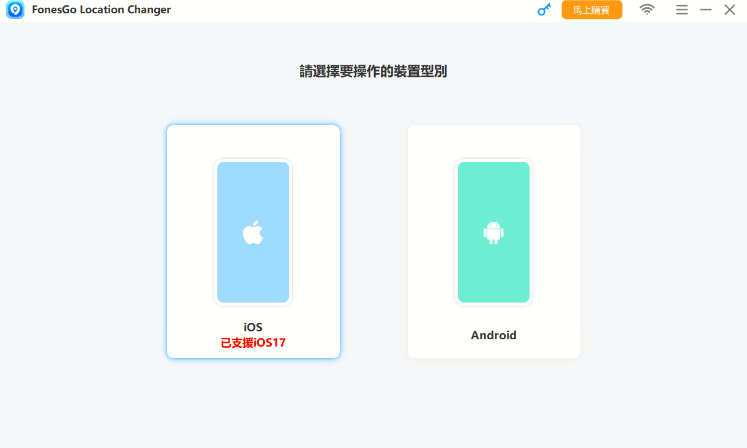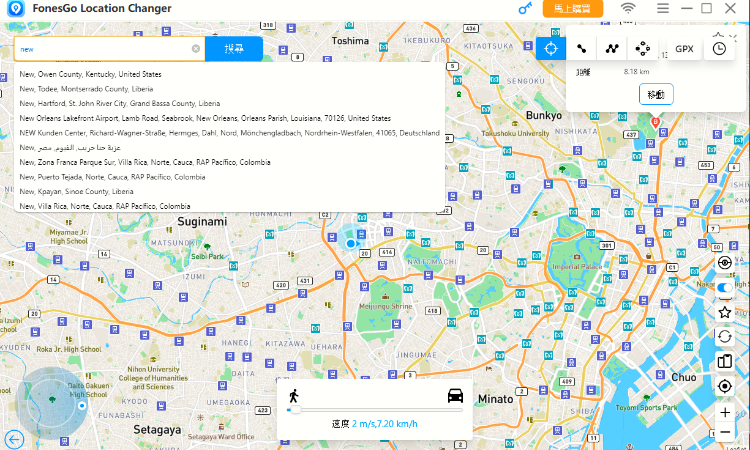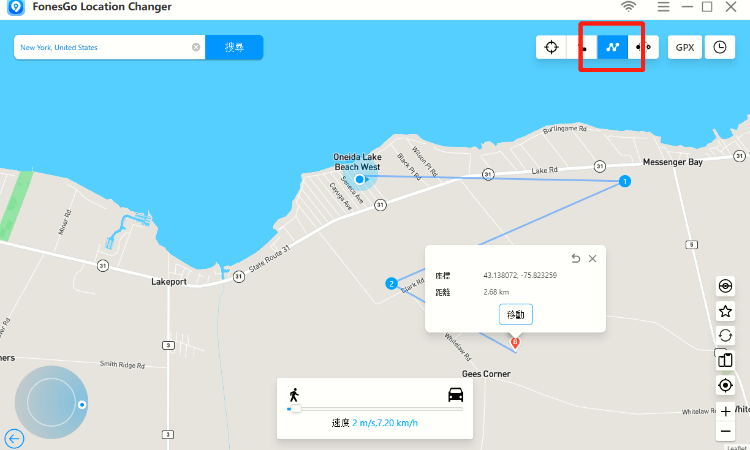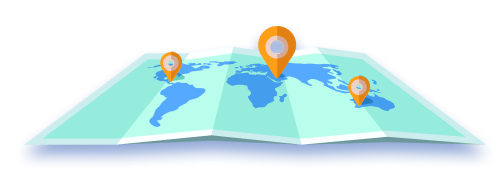有時候出門在外,朋友問你「你在哪?」你回「在路上」,其實根本還沒出門——是不是很有共鳴?這時候 Google 地圖的「位置分享」就超好用!不但可以即時顯示你的位置,還能設定「永久分享」,省去來來回回報備的麻煩。
可是問題來了:分享位置會不會洩漏隱私?定位跑掉怎麼辦?這篇文章不只教你正確設定 Google Map 永久分享位置,還教你用虛擬定位,一邊分享,一邊保護自己!
一、Google Map 永久分享位置【詳細步驟】
不論是出門旅遊、外出工作還是日常生活中,都可以透過 Google 地圖來進行「永久分享位置」。不過,很多人在設定這個功能時,常常會卡在權限或是不知道怎麼操作。
接下來,我們就來一步步教你如何使用 Google Map 永久分享位置(iPhone 或 Android 也適用!) 。跟著以下教學照著做,不用兩分鐘就能設定完成!
步驟 1:進入位置分享功能
1. 開啟 Google 地圖 App。
2. 點選右上角的大頭貼圖示。
3. 選擇 「位置分享」。
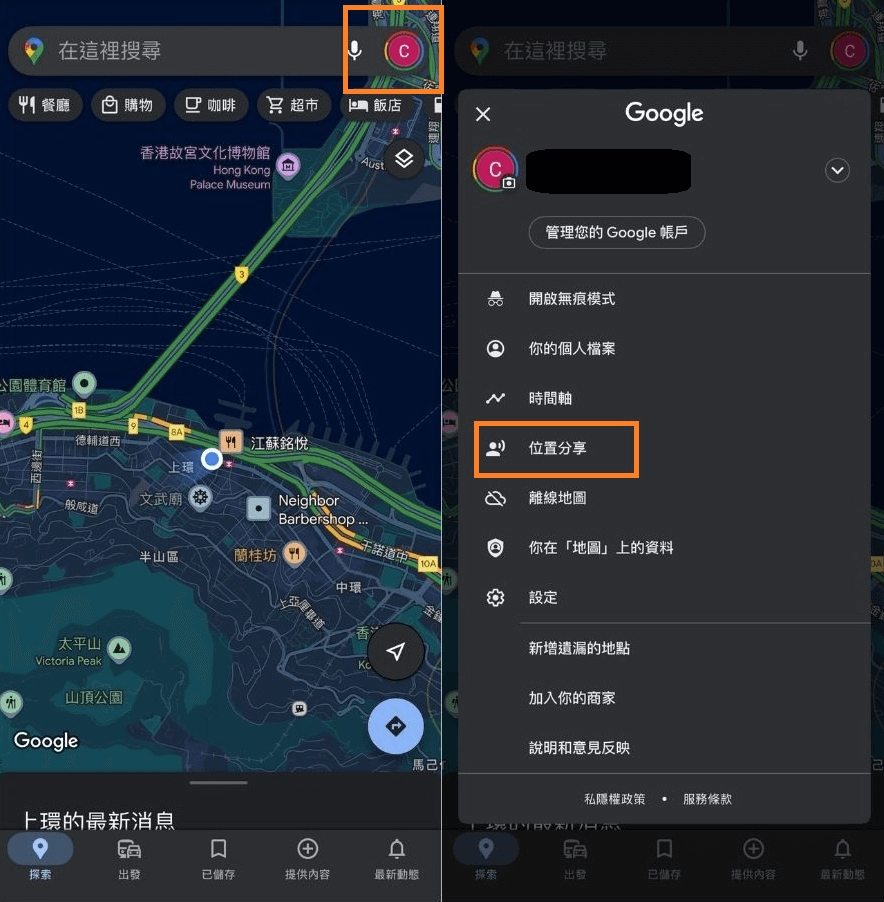
步驟 2:設定分享對象與時間
1. 點擊 「分享位置」 按鈕。
2. 系統會跳出提醒,要求你開啟「位置權限」與「背景位置權限」,請選擇允許。
3. 在分享時間選擇 「直到你手動關閉為止(永久)」。
4. 接下來你可以選擇分享方式:
○ 透過 Gmail 通訊錄選擇對象
○ 或者點選 「複製」 發送給其他人(如 WhatsApp、LINE 等)
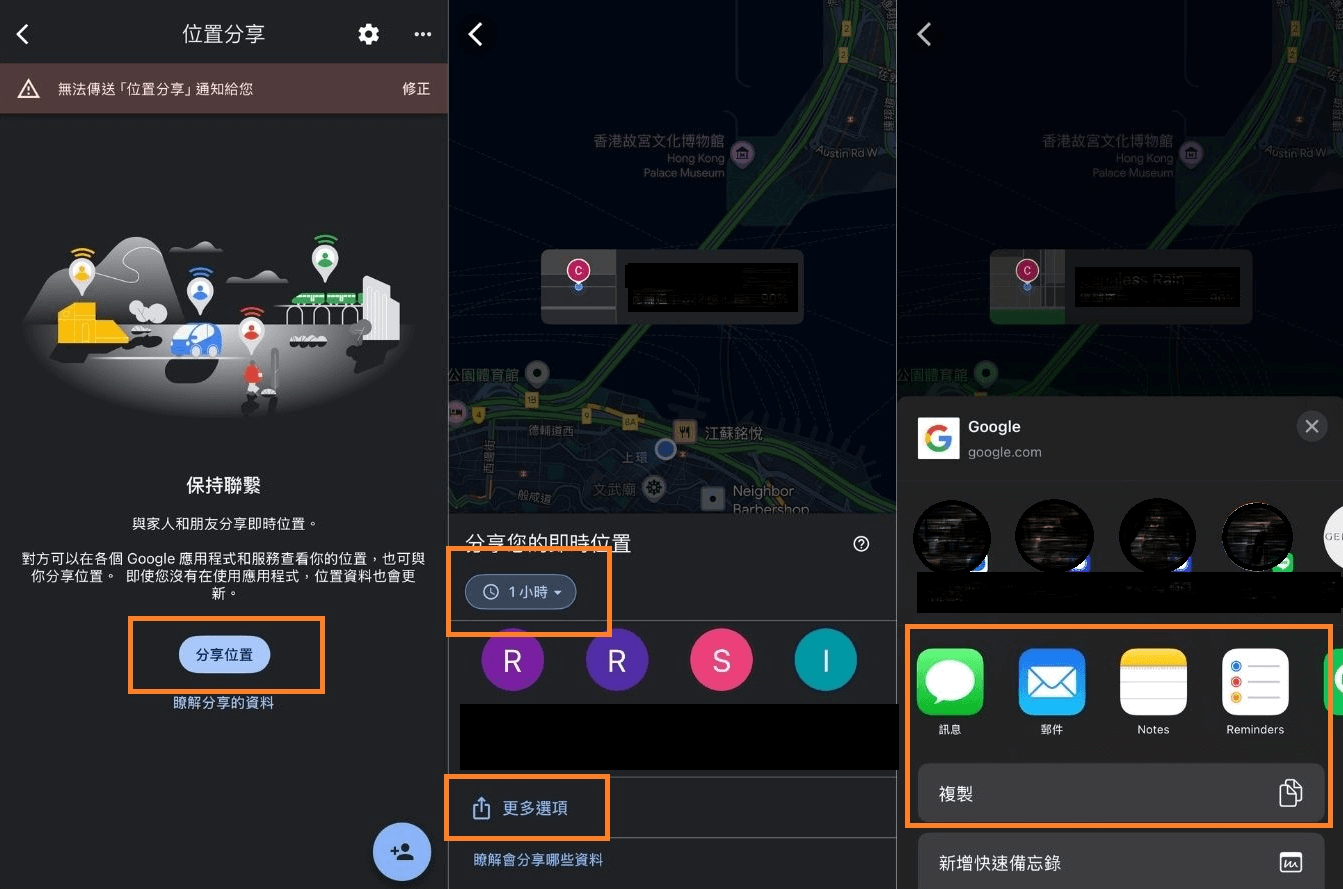
步驟 3:完成分享
1. 一旦你選好對象並點擊分享,對方就可以永久看到你的即時位置。
2. 若日後想要停止分享,只需:
○ 再次點進「位置分享」畫面
○ 點選該分享對象,選擇 「停止分享」
二、Google Map 定位其他分享方法
Google 地圖另外提供了兩種定位分享方式,適用於不同需求情境。無論你只是想短暫分享目前所在,或是想傳送某個特定地點給朋友,都可以輕鬆做到。
方法 1、分享即時位置
這方法會分享你當前的即時位置,並隨著你的移動而更新。
1. 開啟 Google 地圖 App。
2. 點選右上角的個人頭像圖示。
3. 選擇 「位置分享」> 「分享位置」。
4. 選擇分享時間(如1 小時、2 小時、永久等)。
5. 選擇要分享的對象:
○ 可直接選擇 Google 聯絡人
○ 或點選 「複製連結」 傳送給任何人
6. 點選 「分享」 完成。
方法 2、分享自定位置
這方法是用於分享某個特定的地點(例如餐廳、家裡或任何地標),而不是你的即時位置。
1. 開啟 Google 地圖 App。
2. 搜尋或點選你要分享的位置。
3. 下方出現地點卡片後,點選 「分享」圖示。
4. 選擇分享方式(如 LINE、WhatsApp、複製連結等)。
5. 傳送給對方即可。
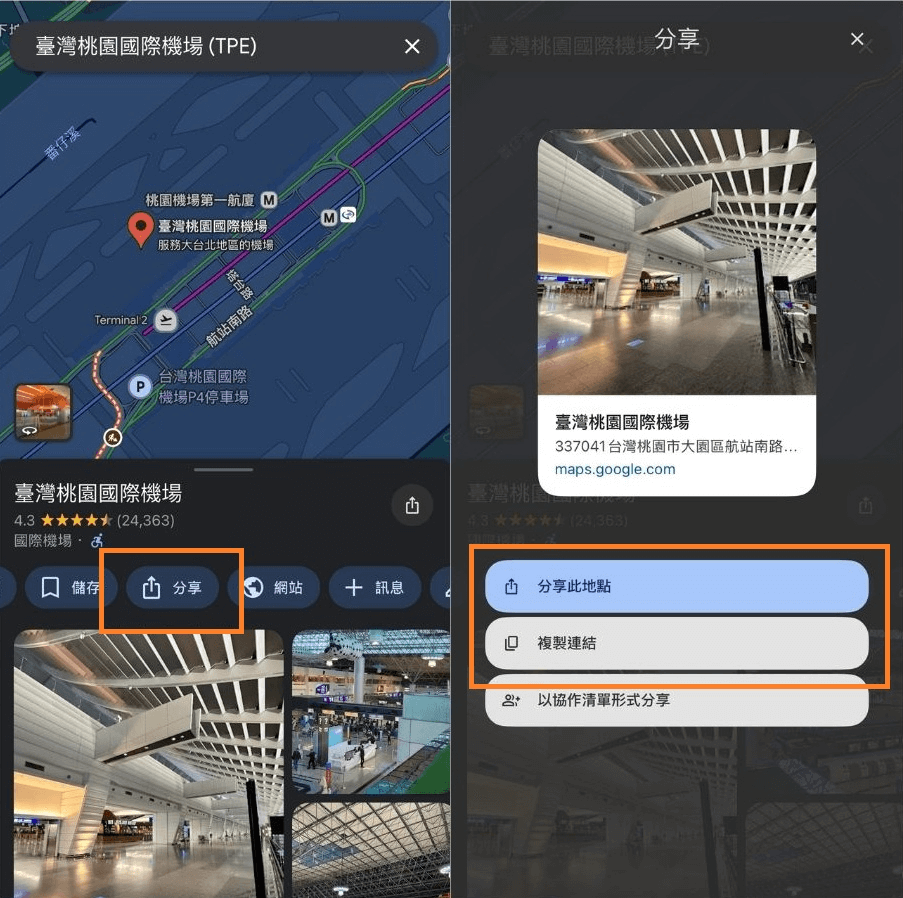
三、保護隱私:在 Google Map 分享虛擬定位
雖然 Google 地圖的「永久位置分享」功能非常方便,但有些人可能會擔心隱私問題,尤其是不想讓對方知道自己真實所在位置的情況。那該怎麼辦?其實,只要搭配虛擬定位工具,就能讓對方看到你「想讓他知道」的位置,真正做到位置分享與隱私保護兼顧。
當中,FonesGo Location Changer 是一款簡單好用的虛擬定位工具,不需要越獄或 root,支援 iOS 和 Android 裝置。無論你是想分享假的位置、模擬旅行路線,還是阻擋 App 追蹤,都能輕鬆搞定。

- 快速將位置切換至全球任意地點。
- 支援虛擬路線,模擬真實移動軌跡。
- 適用於 iOS 和 Android 設備,無需越獄或 Root。
- 防止應用程式(如 Facebook、IG 等)追蹤真實位置,保護隱私。
- 簡單操作,直觀介面,任何人都能輕鬆使用。
FonesGo Location Changer 如何設定 Google Map 虛擬定位?
-
步驟 1:
將手機連接至電腦,並根據提示信任裝置。
-
步驟 2:
在主介面選擇手機操作系統(Android 或 iOS)。
![connect your device]()
-
步驟 3:
顯示地圖後,搜尋你想要設定的位置。
![single point movement]()
-
步驟 4:
點選該地點後,點擊「移動」。此時你的手機定位已被更改成虛擬地點。
如果你想讓 Google 地圖中的位置更自然地移動,FonesGo Location Changer 也支援模擬行走路線功能,讓整體效果更真實。
![multi point movement]()
四、關於 Google Map 位置分享的常見問題解答
問 1、為什麼 Google Map 分享位置無法更新?
有時候你明明開了位置分享,但對方卻看不到你的最新位置?這可能是以下幾個原因造成的:
● GPS 訊號弱或被遮蔽:位於室內、高樓、地下室時,GPS 訊號可能不穩定。
● 沒有開啟定位權限:若手機沒有允許 Google Maps 在背景更新位置,位置會無法即時變動。
● 網路連線不穩:沒有行動數據或 Wi-Fi,位置資訊無法同步更新。
● 省電模式開啟:部分裝置在省電模式下會限制 GPS 與背景 App 的運作。
建議解決方式:
● 移動到開闊地點,確保 GPS 訊號穩定。
● 前往手機設定 > Google 地圖 App > 權限 > 開啟「始終允許定位」。
● 關閉省電模式,並保持網路暢通。
問 2、如何與沒有 Google 帳戶的使用者分享位置?
沒問題!就算對方沒有 Google 帳號,你一樣可以用 「分享連結」 的方式傳送即時位置。
步驟如下:
1. 開啟 Google Maps App。
2. 點右上角大頭貼圖示 > 選擇「位置分享」。
3. 點選「分享位置」> 選擇「直到你手動關閉為止」。
4. 點選「更多選項」或「複製連結」。
5. 將連結透過 LINE、WhatsApp 等方式傳送給對方。
對方只要點開連結,即使沒有 Google 帳戶,也可以在瀏覽器中即時查看你的位置。
問 3、Google Map 定位跑掉怎麼辦?
這種情況常見於訊號不穩或 GPS 被干擾時,以下是可能原因與處理方式:
可能原因:
● 你剛好在遮蔽區域(如地下室、電梯、捷運站)
● 手機的定位模式未設定正確
● Google 地圖的資料異常或版本太舊
解決方式:
1. 開啟高精度定位:
○ Android:設定 > 位置 > 位置模式 > 選擇「高精確度」。
○ iPhone:設定 > Google Maps > 定位 > 選擇「永遠」並開啟「精確位置」。
2. 重新啟動 GPS 功能:關閉定位後再重新打開。
3. 更新 Google 地圖 App 或清除暫存資料。
總結
Google Map 永久分享位置真的超方便,不管是報平安、約朋友、還是讓家人掌握你的位置,都超實用!
不過嘛~真實位置被掌握,難免還是有點不安心。這時候就推薦你試試 FonesGo Location Changer,不但可以一鍵變更定位,還能完美搭配 Google Maps 使用,保護隱私又不露餡。如果你也在找兼顧便利和安全的好方法,絕對值得一試!